Obtén soluciones alternativas a los problemas, bloqueos y errores en NFS Unbound
09/01/2023 · Actualizado: 28/11/2023
El lanzamiento de Necesidad de velocidad sin consolidar trajo más valor a los juegos de carreras, ya que a la gente le encanta el juego y las animaciones en el juego. El 25ésimo La entrega en NFS Collection ha sido un éxito, pero cada juego recién lanzado es seguido por errores y fallas.
🔥 Nuevo SORTEO: 5.000 ROBUX 💎
 Carga del menú principal sin consolidar
Carga del menú principal sin consolidar
Hoy, discutiremos los principales errores y problemas en NFS Unbound que requieren atención y deben corregirse en las siguientes actualizaciones. Lee hasta el final si aún no has jugado el juego y estás buscando tomar una decisión.
Notas:
- Need for Speed Unbound está actualmente lleno de errores y fallas que deberían eliminarse en futuras actualizaciones.
- Algunos problemas comunes en la comunidad incluyen que el juego se bloquee o se atasque en una pantalla negra.
- Algunos otros errores como Infinito Dinero Bicho Proporcione recursos adicionales a los jugadores sin que ellos hagan ningún esfuerzo.
Después de varias comprobaciones, hemos preseleccionado algunos errores que hacen que el juego no se pueda jugar y, por lo tanto, arruinan la experiencia del usuario. Se mencionan a continuación junto con sus soluciones temporales que podrían funcionar para usted.
 ¿Cuántas personas están jugando Rust ahora?
¿Cuántas personas están jugando Rust ahora?Choque y congelación
Uno de los muchos problemas comunes en las primeras fases del juego está relacionado con el juego que se atasca durante el tiempo de ejecución y el jugador no puede realizar ninguna acción después de él. El problema persiste tanto en consolas como en PC.
Hay varios escenarios para usuarios de PC y consola en los que se enfrentará al problema discutido. Si estás en PC y cuando haces clic en Pla y en el juego , se detendrá durante un par de segundos y luego se bloqueará automáticamente.
Para los usuarios de PlayStation, es posible que hayas sido testigo de que tu juego se bloquea cuando inicias el juego por primera vez y entras en la fase de tutorial. No solo el juego, sino toda tu consola tampoco responderá a ningún movimiento del controlador.
Para los jugadores de PC, hay varias soluciones que puede intentar para resolver el problema.
Actualizar Windows
Mantener sus ventanas actualizadas a la última versión debe ser su prioridad, ya que las versiones anteriores de Windows se estropean con el juego, por lo tanto, congelan el juego.
- Para actualizar las ventanas en su Windows 10, presione el botón Inicio en la barra de tareas y abra Configuración.
 Haga clic en el icono de engranaje resaltado
Haga clic en el icono de engranaje resaltado
- Cuando esté dentro de Configuración, diríjase a la sección Actualización y seguridad, donde verá una ventana como esta.
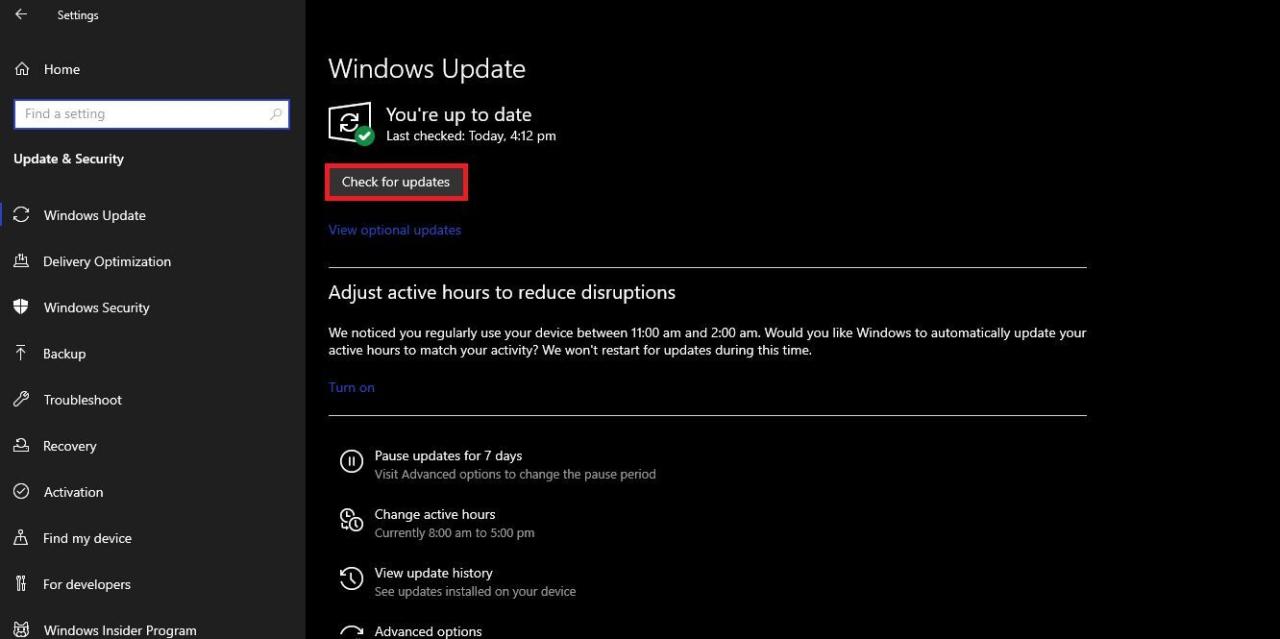 Comprobación de actualizaciones disponibles
Comprobación de actualizaciones disponibles
Haga clic en la opción Buscar actualizaciones y buscará automáticamente cualquier actualización nueva que tenga su computadora. Asegúrese de descargar e instalar también todas las actualizaciones opcionales solo para estar seguro.
Actualizar controladores
Después de actualizar las ventanas, es posible que también desee actualizar los controladores gráficos. Esto se debe a que a veces las versiones anteriores de sus controladores no son compatibles con los juegos recién lanzados, lo que causa el problema.
Para actualizar los controladores, necesita información sobre qué tarjeta gráfica está instalada en el equipo (Intel, NVidia o AMD). Para obtener información sobre esta información, haga clic en el icono de búsqueda en su barra de tareas que se verá como una lupa.
- Busque Administrador de dispositivos y haga clic en la primera búsqueda que aparece. Expanda la información en Adaptadores de pantalla, revelando qué tarjeta gráfica hay en su PC.
 Comprobación de controladores gráficos en un PC
Comprobación de controladores gráficos en un PC
- Luego, abra su respectivo sitio web y desde allí puede actualizar los controladores a la última versión para deshacerse del problema.
Eliminación de caché
Otra solución temporal que puedes probar es eliminar los archivos de caché de Unbound para que tu juego se cargue más rápido. Esto solo eliminará los archivos temporales relacionados con el juego, liberando memoria para que el juego se cargue más rápido y no se quede atascado en el medio.
Eliminaremos Cache de 2 lugares diferentes.
Primer método
- Abre la carpeta del juego donde está instalado el juego.
- Busque archivos de juego en una carpeta siguiendo esto: Documentos > Need for Speed Unbound > Cache.
- Elimine los archivos de caché allí.
Segundo método
Otro lugar para eliminar el caché es,
- Entrando en la carpeta principal del juego y siguiendo otro camino: Origin Games > Need for Speed Unbound > shadercache.
- Elimine los archivos que contienen DX12.
Esto no dañará su juego y resolverá el problema de no carga.
Configuración de compatibilidad
A veces, ejecutar el juego como administrador resuelve el problema, ya que esto permite algunas de las características de la ventana que anteriormente estaban restringidas. Para hacer esto, deberá abrir la carpeta NFS: Unbound en sus ventanas.
- Un camino fácil de seguir es Este PC > disco local (C:) > archivos de programa > EA Games/Steam > Need for Speed Unbound. Haga clic con el botón derecho en la carpeta de la aplicación y seleccione Propiedades. Vaya a la pestaña Compatibilidad.
 Ejecutar el juego como administrador
Ejecutar el juego como administrador
- Marque la casilla que dice Ejecutar este programa como administrador. Presione Aplicar y luego OK para guardar los cambios. Intenta ejecutar el juego para ver si el problema continúa o no.
Datos dañados
Incluso si compras el juego en aplicaciones confiables como EA y Steam, tus datos de juego se corrompen. Este puede ser el caso para usted, por lo que hay una manera de confirmarlo. En primer lugar, analicemos el escenario si obtuviste el juego de Steam.
- Es posible que desee abrir la aplicación Steam para esto. Entra en tu biblioteca y busca NFS: Unbound. Haga clic derecho sobre él y seleccione Propiedades. En la pestaña Archivos locales, haz clic en Verificar la integridad de los archivos del juego... para ver si los datos del juego están dañados o no.
 Verificación de datos dañados en Steam
Verificación de datos dañados en Steam
- Para los usuarios que compraron el juego a EA, abre la aplicación EA y busca NFS: Unbound en My Collection. En el icono del juego, haz clic en los 3 puntos que aparecen en la parte superior derecha del icono. Verá la opción Tercera lista como Reparar.
 Comprobación de datos dañados de la aplicación EA
Comprobación de datos dañados de la aplicación EA - Haga clic en él para buscar datos dañados.
Reinicio de la consola
Si ha tenido mala suerte y el problema de congelación del juego aparece en su consola PlayStation, deberá apagarlo y reiniciarlo desde cero. Sin embargo, esto eliminará cualquier progreso guardado dentro del juego, lo cual es un gran inconveniente.
Como no responde a ningún movimiento del controlador, intente sacar el cable de alimentación y volver a enchufarlo. Esto descongelará la consola y su juego también se iniciará nuevamente, pero actualmente no hay una solución adecuada para esto. Esperamos resolver el problema en las próximas actualizaciones.
Fallo de dinero infinito
El error del dinero es un desencadenante de falla importante en el que recibirás $ 100,000 sin completar ninguna tarea o misión. Este dinero no desaparece cuando lo gastas, por lo que puedes comprar cualquier repuesto para tu automóvil si lo deseas. Para que este problema funcione, comience las carreras clasificatorias terminando la semana.
Esta situación ocurre después de ganar la carrera y recibir $ 100,000. Después de ser recompensado, una escena de corte en el juego comienza con Yaz teniendo una conversación con Rydell sobre un kit personalizado para tu coche de arranque. Cuando se inicie, salga del juego rápidamente y ciérrelo. Reiniciarlo desde el principio. Después de entrar en el juego, notarás los $ 100,000 en tu inventario y también podrás comenzar el clasificatorio.
 Obtener $ 100,000 después de ganar la carrera clasificatoria
Obtener $ 100,000 después de ganar la carrera clasificatoria
Esto no es una cosa de una sola vez, ya que puedes seguir ganando la misma carrera clasificatoria una y otra vez para recolectar dinero infinito usando este fallo. Esto ha sido probado para PC y PS5, por lo que también debería funcionar en otras máquinas.
Intenta usar el dinero para tu coche Actualizaciones. Un inconveniente de este error es que comenzarás sin dinero después de pasar el prólogo.
El coche no acelera
Un problema muy molesto en Need for Speed: Unbound es que su automóvil no acelera incluso si está pisando el acelerador después de un cierto límite de velocidad. En algunos casos, esto puede que ni siquiera suceda en las fases iniciales del juego, pero lo enfrentarás cuando estés en lo más profundo de la historia.
Cambiar sus teclados o controladores puede parecer prometedor, pero no resuelve el problema. Además, reinstalar el juego tampoco lo hará. Como el juego aún es muy nuevo, no ha habido demasiadas actualizaciones para resolver todos los problemas.
Nuestra mejor opción es ser paciente y esperar a que salga una gran actualización que pueda corregir todos los errores.
Periféricos no detectados
Otro error muy común es cuando su juego se inicia con éxito, pero no puede conducir el automóvil ni mover el mouse ya que el juego no detecta ninguna entrada conectada a la computadora.
Esto también podría haber sucedido si tienes un volante para juegos de carreras. Algunas ruedas como Thrustmaster TX son compatibles con NFS, pero no responden durante las pruebas.
Una explicación comprensiva del problema puede ser que su computadora y el juego se confunden con múltiples dispositivos de entrada conectados a él a la vez. Intente desconectar todos los demás periféricos y mantenga 1 o tal vez 2 de ellos conectados para ver si el problema persiste.
El mismo problema también se ve para los jugadores del controlador, ya que el controlador Xbox se desconecta después del lanzamiento del juego y ninguno de los enlaces de teclas funciona.
Atascado en la pantalla de carga
El problema persiste principalmente en Xbox, pero también puede experimentarlo en otras plataformas. La situación surge cuando inicias el juego, y la barra de carga se llena pero no te deja ir más lejos. En un escenario similar a este, es posible que desee probar las siguientes soluciones:
Actualizar juego en Xbox
Como el juego aún es bastante nuevo, es posible que la congelación de la pantalla aún no esté parcheada, así que siempre esté atento a las actualizaciones entrantes. Para actualizar NFS Unbound:
- Presiona el botón del mando que forma la X.
- Haga clic en Mis juegos y aplicaciones.
- Desplácese hacia abajo y haga clic en Administrar.
- Elija la opción Actualizaciones en la segunda columna y la primera fila.
Si hay nuevas actualizaciones disponibles, las verá allí. De lo contrario, sigue comprobando.
Actualizar la consola
Si ha actualizado correctamente el juego pero el problema está ahí, es posible que no haya actualizado su consola Xbox porque las actualizaciones anteriores de Xbox no admiten algunas características de los juegos recién lanzados, por lo que podría ser así.
Para actualizar las consolas Xbox más nuevas, puede dirigirse a la opción Configuración y abrir la pestaña Actualizaciones. Haga clic en la opción Actualizar consola si ve actualizaciones disponibles. Hacer esto actualizará su Xbox al último parche posible y ahora puede verificar si el problema desapareció.
Reinstalar NFS Unbound
Eliminar e instalar el juego de nuevo siempre es una opción abierta si has probado todo y no has encontrado suerte. A veces esto funciona porque el juego no está instalado correctamente en su sistema debido a múltiples razones durante la descarga a medida que los archivos de datos se corrompen.
Lo que puedes hacer es presionar el botón X nuevamente en el controlador y dirigirte a Mis juegos y aplicaciones. Encuentra Unbound y presiona desinstalar. Descarga el juego de nuevo desde tu biblioteca del juego y espera hasta que finalice la descarga. Asegúrese de que su conexión a Internet esté activa durante la descarga para evitar problemas menores.
Al aplicar estas técnicas, otros problemas como la pantalla negra o los activos del automóvil que no se cargan pueden eliminarse simultáneamente, ya que la raíz del problema es más o menos la misma. Esperamos que esto haya funcionado y que estés disfrutando de Unbound en Xbox.
Conclusión
Hay una posibilidad muy rara de que cualquier juego sea 100% sin errores en su lanzamiento inicial. NFS Unbound también sigue la misma analogía, ya que los errores y problemas en el juego están creando caos en la comunidad de jugadores.
Los errores más comunes se discuten anteriormente junto con sus correcciones temporales. Afirmando lo obvio, los errores sin corrección actual se eliminarán en futuras actualizaciones.
¡Eso es todo para esta guía! Esperamos que haya encontrado nuestro artículo en su mejor interés. Además
No olvides dejar comentarios para nosotros en los comentarios a continuación. Descarga Need for Speed Unbound ahora en tu PC desde Vapor o el funcionario Tienda EA.

Deja una respuesta